Может ли компьютер работать без видеокарты или это всё шутки?
Доброго времени суток, моим постоянным и новым читателям. Я знаю, что этот вопрос мучает каждого, кто планирует сборку нового ПК. Или всем сердцем переживает за функциональность его компонентов. Итак, сегодня я расскажу, может ли компьютер работать без видеокарты.
Причины, по которой пользователей интересует эта тема, могут быть разные. Но чаще всего она связана с отсутствием или выходом из строя графического ускорителя. Не будем заморачиваться на обстоятельствах, просто представим себе компьютер без видюхи. Запустится он или нет?
Как включить компьютер без видеокарты
У вас поломалась видеокарта, но вам необходимо совершать какую-то работу на компьютере. Устройство неисправно, и материнская плата не разрешает запуск. Чтобы появилась возможность запустить компьютер без видеокарты, вам необходимо выполнить несколько простых действий.

Нет видеокарт? пофиг! собираем ПК без видяхи!
- Как включить компьютер без видеокарты
- Как играть в игры без видеокарты
- Как включить компьютер
Если перестала работать сменная видеокарта, и в вашем компьютере есть встроенная, нужно отсоединить неисправное устройство и подключить монитор в разъем встроенной видеокарты. Как правило, этот разъем находится рядом с разъемами для мыши и USB-устройств на задней панели системного блока. Компьютер будет загружаться и выводить изображение на экран, а значит, вы можете продолжить работу.
В случае, если у вас нет встроенной видеокарты, то для того, чтобы включить компьютер без видеокарты вам понадобится зайти в BIOS. Нажмите кнопку Del до загрузки ОС во время тестирования оперативной памяти. В меню BIOS зайдите в раздел Standard CMOS Features и найдите пункт Halt on – условия для прекращения загрузки.
Пункт All Errors заставляет прекращать загрузку при любой ошибке (в том числе отсутствие клавиатуры). Выберите пункт No Errors – тогда система продолжит загружаться при любых ошибках. В различных версиях BIOS надо искать похожие формулировки, например Halt On Errors, вместо пункта All выберите None. Но при условии, что у вас нет видеокарты, не будет возможности выводить изображение на монитор.
Еще, если у вас есть старый компьютер, можно воспользоваться PCI-видеокартой или купить ее в частных магазинах апгрейда компьютерной техники. Стоимость такой карты очень мала, но ее вполне хватит, чтобы работать на компьютере, если сгорела ваша новая видеокарта. Да, поиграть в современные игры у вас не получится, но для работы с документами, инсталляции/деинсталляции ПО ее вполне хватит. Возможно, для работы с PCI-видеокартой вам понадобиться настроить в BIOS’е инициализацию адаптера с PCI-шины, но скорее всего это произойдет автоматически без вашего участия.
Может ли компьютер работать без видеокарты?

ЧТО ЕСЛИ ЗАПУСТИТЬ ПК БЕЗ ВИДЕОКАРТЫ?!
Приветствую друзья! Сегодня у нас вопрос необычный — может ли работать ПК без видеокарты? Я постараюсь написать все важные моменты, потому что с компьютером уже давно на ты
А зачем вообще нужна видеокарта? Все просто — она нужна чтобы выводить изображение на монитор. Сам монитор подключается к видеовыходам видеокарты, а она уже посылает сигнал по кабелям на монитор и вы все видите, что делаете в компьютере. То есть как понимаете — без видеокарты компьютером пользоваться просто невозможно, ведь вы ничего не сможете увидеть на мониторе, так как только видеокарта может выдать видеосигнал.
Значит без видеокарты компьютер работать не сможет? Абсолютно верно. Но есть свои тонкости. Какие? Смотрите — вот вам обычная видеокарта, используя которую можно поиграть в игры, поработать в ресурсоемких графических приложениях:

Конечно при условии что видеокарта мощная. Но судя по внешнему виду — эта точно мощная))
Но есть одно НО — это отдельная видеокарта, то есть дискретная. А еще видеокарта может быть в процессоре, вот в чем дело! Она простая, ее более чем достаточно для офисных задач, для просмотра фильмов, сайтов в интернете. И такая видеокарта есть почти в каждом современном процессоре, даже самом дешевом. Ну, есть конечно модели и без такой видеокарты, да.
Эта видеокарта называется встроенным графическим ядром в процессор. Вот например у меня именно такая. Ее более чем достаточно, если исключить игры и ресурсоемкие графические приложения. Но как она работает? Все просто — данная видеокарта представляет из себя видеочип, который расположен внутри процессора:

Это процессор Intel, но у AMD примерно тоже самое. Кстати, процессор обозначается как CPU, отдельная видеокарта как GPU, ну а встроенное графическое ядро — iGPU. Как видите — внутри процессора есть два чипа, один это сам проц, а второй это уже видеокарта.
Такой процессор вы можете установить на материнскую плату, в гнездо, которое называется сокет:

Кстати, вот здесь сокет, а вокруг него — синие радиаторы, которые необходимы для охлаждения элементов питания, которые в свою очередь могут греться при высокой тактовой частоте.
Ну а что дальше? А дальше все просто — современные материнские платы содержат на борту видеовыходы, которые как раз и будут работать только при наличии процессора со встроенным графическим ядром:

Скажу сразу и коротко, что VGA это уже устаревший разьем, большие мониторы к нему нежелательно подключать, качество хуже. DVI — популярный разьем, позволяет выдать хорошее качество картинки на большом мониторе. HDMI — тоже современный, тоже хорош, просто используется реже чем DVI. PS: кстати мне больше нравится именно HDMI из-за того, что разьем просто меньше))
И вот к этим разьемам вы подключаете монитор и получаете картинку, которую вам выдает видеокарта, встроенная в процессор. Даже самый дешевый процессор Intel за 40 долларов такую видеокарту содержит, и ее более чем достаточно для офисных задач, просмотров кина, сайтов и так далее.
Надеюсь данная информация оказалась полезной. Удачи и добра, до новых встреч друзья!
Тонкости подключения дисплея
Пожалуй, наиболее распространенная ситуация (обычно многие обновляют в первую очередь системный блок — а монитор оставляют, т.к. «глаза уже привыкли» к качеству картинки, разрешению и пр.). Также довольно частая ситуация: подключить старый монитор к новому ноутбуку (чтобы расширить рабочее пространство и был второй экран ).
Итак, в этом случае нужен простой активный переходник : который преобразует цифровой HDMI сигнал в аналоговый VGA (благо, что задача эта не сложная, и устройств таких много!).
Где его можно приобрести:
-
(100-500 руб. // пример такого переходника); (600-1100 руб. // еще один пример);
- и в других комп. магазинах.
Использование : крайне простое!
Выключаете монитор и компьютер (ноутбук / ТВ / приставку). Далее HDMI подключаете к порту на компьютере/ноутбуке (к видеокарте), а VGA выход переходника соединяете с монитором (ТВ). Включаете оба устройства и проверяете (нажмите сочетание Win+P, если у вас подключено неск. мониторов).

Переходник HDMI — VGA

Монитор подключен к ноутбуку — картинка и там и там одинакова
Более подробно о подключении монитора по такой схеме см. в этой инструкции.
Примечание : в очень редких случаях (зависит от вашего оборудования) подобные переходники «отказываются работать» по непонятным причинам! Вероятность этого низкая, но я разок с таким сталкивался. Вариант решения: попробовать другую модель переходника, задействовать другой порт.
Еще один нюанс : а что, если на видеокарте нет выхода HDMI, есть только Display Port и DVI?
Сразу скажу, что принципиально задача никак не меняется. Нужно приобрести подобный же активный переходник, только с др. интерфейсами: DVI — VGA, например (ссылка на Aliexpress || как на фото ниже).

DVI — VGA переходник
Особенности подключения (рекомендую обратить внимание):
- макс. поддерживаемое разрешение — 1080p (1920 на 1080 || в некоторых случаях разрешение может быть ниже : зависит от используемого переходника, кабелей, монитора);
- звук по VGA передаваться не будет! (если позволяет переходник — его можно вывести отдельно на колонки, либо слушать то, что воспроизводит компьютер/ноутбук);
- качество изображения вполне достойное: как по VGA -> VGA;
- некоторые переходники могут греться: в следствии чего не исключено появление помех (поэтому не следует переходники располагать близко к теплым поверхностям!);
- также не располагайте переходник близко с мобильным телефонам, не спутывайте с другими кабелями (это может повлиять на качество передаваемой картинки).
Решение
5erin5, не будет так работать. HDMI выход на материнке предназначен исключительно для процессоров со встроенной видеокартой. С отдельной (дискретной) видеокартой он никак не связан.
У меня на матери 2 выхода HDMI. Очень удобно, с одного на монитор, со второго на ресивер аудио или на телевизор полный поток.
я говорю о том что на старых материнках где есть встроенное видео нет HDMI порта
а на современных где видео в процессоре они есть
Ну тогда не к материнской плате, а к в/карте. которая без HDMI, которых на Али (адаптеров) как ГРЯЗИ, есть и с dvi на vga.
Совместимость Монитора и Видеокарты
Здравствуйте ! Подскажите пожалуйста, по каким критериям определяется, что .
Покупка видеокарты на 3 монитора
Добрый день, как узнать сможет ли видеокарта потянуть 3 монитора? Можете что-то посоветовать.
2 монитора на 2 разные видеокарты
Есть 2 видеокарты — основная ATI, и дополнительная nVidiа. Хочу на нвидиа повесить второй монитор и.
Совместимость Монитора и Видеокарты
Здравствуйте. Собираюсь поменять монитор (старый Асус сильно шипит/репит при работе, не зависит от.
Некорректная работа монитора и видеокарты
Привет форумчани, у меня есть небольшая проблема. У меня есть монитор LG модель скажу если нужно.

Перезагрузка монитора от перегрева видеокарты
Работаю в сервисном центре достаточно давно, но с подобной проблемой сталкиваюсь впервые, возможно.
Инструкция
Подключение второго дисплея занимает пару минут. Сначала осмотрите заднюю панель ПК, обычно в нижней ее части находятся видеовыходы HDMI, DVI либо VGA. Если их нет, компьютер не имеет отдельной видеокарты, тогда используйте разъемы в верхней части системного блока (это разъемы материнской платы).

На задней части монитора найдите порты. По приоритетности лучше использовать их так: HDMI, DVI и лишь при отсутствии этих двух VGA. И на экране, и на компьютере должно быть гнездо выбранного типа. Если же на ПК есть только DVI, а на дисплее только VGA-выход, используйте переходник.
Чтобы подключить экран, соедините его с компьютером подходящим кабелем, обязательно предварительно выключив оба устройства. Зафиксируйте провода в портах пластиковыми винтами, которые есть по бокам у DVI и VGA. Если пренебречь этим пунктом, качество картинки может страдать из-за плохого контакта. При подключении через HDMI-разъем, закручивать ничего не нужно — этот кабель не оснащен винтами, его просто нужно воткнуть в гнезда.
Источник: fobosworld.ru
Будет ли работать компьютер без видеокарты

Существует множество ситуаций, когда компьютер может эксплуатироваться без установленной в него видеокарты. В данной статье будут рассмотрены возможности и нюансы использования подобного ПК.
Работа компьютера без графического чипа
Ответ на озвученный в теме статьи вопрос — да, будет. Но как правило, все домашние ПК оснащены полноценной дискретной видеокартой или в центральном процессоре находится специальное интегрированное видеоядро, которое её заменяет. Два этих устройства кардинально отличаются в техническом плане, что отражается на основных для видеоадаптера характеристиках: частоте чипа, объёме видеопамяти и ряде других.
Но всё же, они объединены своей основной задачей и предназначением — вывод изображения на монитор. Именно видеокарты, встроенные и дискретные, отвечают за визуальный вывод данных, которые находятся внутри компьютера. Без графической визуализации браузеров, текстовых редакторов и прочих часто используемых программ компьютерная техника выглядела бы менее доброжелательной к пользователю, напоминая чем-то самые первые образцы электронной вычислительной техники.
Как уже было сказано ранее, компьютер будет работать. Он продолжит запускаться, если вы извлечете видеокарту из системного блока, но возможности выводить изображение у него теперь не будет. Мы рассмотрим варианты, при которых компьютер сможет показывать картинку, не имея установленной полноценной дискретной карты, то есть им все же можно будет пользоваться полноценно.
Интегрированная видеокарта
Встроенный чип — это устройство, получившее своё название благодаря тому, что может быть только частью процессора или материнской платы. В ЦП оно может находиться в виде отдельного видеоядра, используя для решения своих задач оперативную память. Собственной видеопамятью такая карта не обладает. Отлично подойдёт как средство для «пересидки» поломки основного графического адаптера или накопления денег на нужную вам модель. Для выполнения обычных повседневных задач, таких как сёрфинг в Интернете, работа с текстом или таблицами такой чип будет в самый раз.

Часто встроенные графические решения можно встретить в ноутбуках и прочих мобильных устройствах, ведь они потребляют значительно меньше энергии по сравнению с дискретными видеоадаптерами. Самым популярным производителем процессоров с интегрированными в них видеокартами является компания Intel. Встроенная графика поставляется под брендом «Intel HD Graphics» — вы, наверное, часто видели такую эмблему на различных ноутбуках.

Чип на материнской плате
Ныне такие экземпляры системных плат для обычных пользователей являются редкостью. Чуть чаще их можно было встретить примерно пять-шесть лет назад. В системной плате встроенный графический чип может располагаться в северном мосту или быть распаянным по её поверхности. Сейчас же такие материнки, в своём большинстве, производятся для серверных процессоров. Производительность у таких видеочипов минимальна, ведь они предназначены исключительно для вывода какой-нибудь примитивной оболочки, в которую нужно вводить команды для управления сервером.
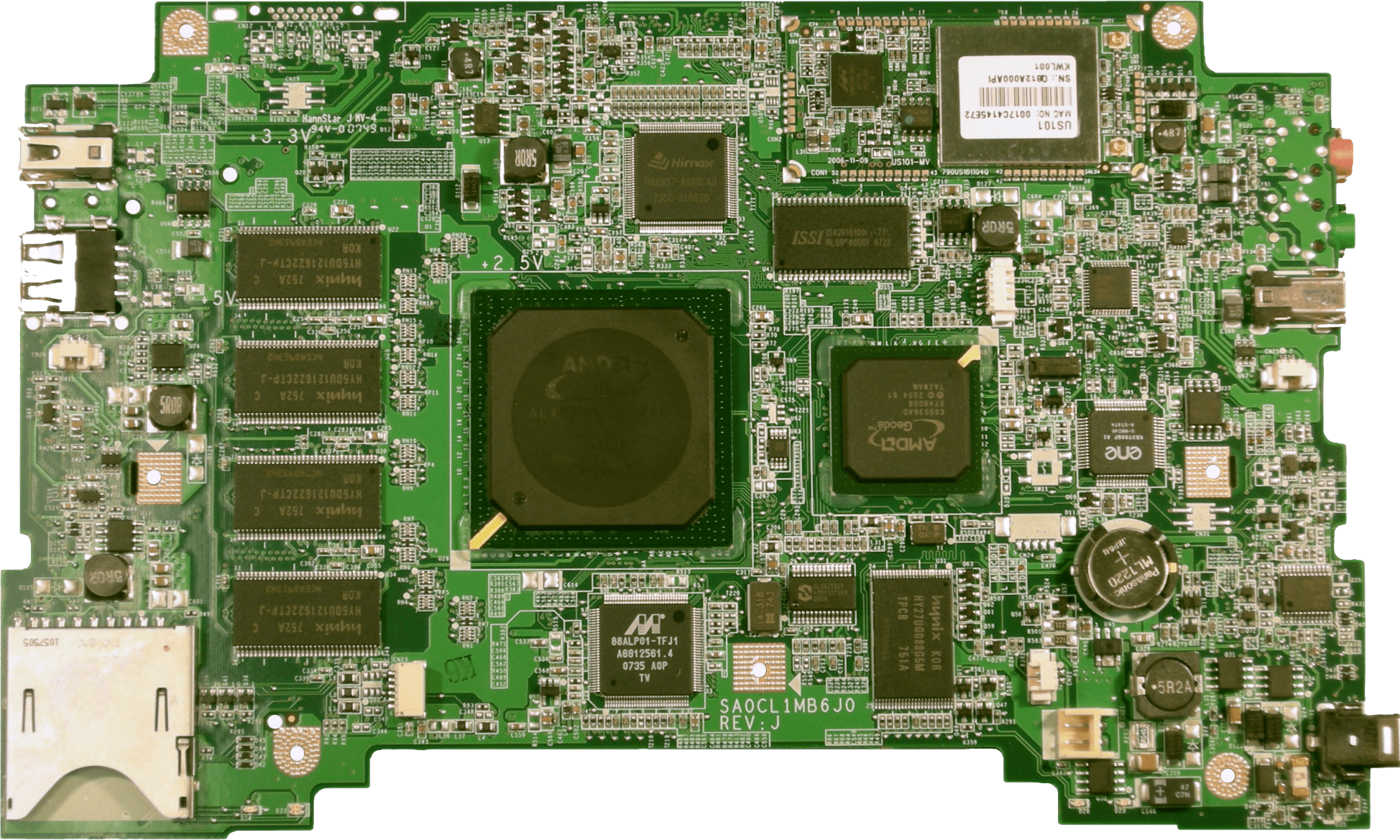
Вот такие существуют варианты пользования ПК или ноутбука без видеокарты. Так что в случае необходимости, всегда можно переключиться на интегрированную видеокарту и продолжать работу за компьютером, ведь почти каждый современный процессор содержит её в себе.
Источник: lumpics.ru
Как и куда подключать монитор к компьютеру если нет видеокарты?

Всем привет! Сегодня рассмотрим, как подключить монитор к компьютеру без видеокарты и куда вставлять штекер, какие есть нюансы и при каких условиях изображения не будет.
О том, что делать, если у видеокарты не крутится вентилятор, можно почитать в этой статье.
Поддержка встроенной графики в материнской плате
Если в вашем компьютере вышла из строя дискретная видеокарта, это не значит, что вы им не сможете пока пользоваться. Я имею в виду видеоадаптер, который изготовлен в виде отельного модуля и подключается в специальный слот на материнской плате.
Сегодня во многих центральных процессорах есть встроенные видео чипы. По параметрам они обычно слабее дискретной видеокарты, однако мощности остаточно для работы в офисных приложениях, просмотра фильмов или запуска нетребовательных игр.
Если же нет поддержки интегрированной графики, подключать к ПК дисплей бессмысленно, так как изображения все равно не будет.
Также не будет картинки на экране, если такая опция поддерживается, но в ЦП нет встроенной видеоплаты. Независимо от типа видеокарты она обязательно должна быть, ведь именно этот модуль отвечает за вывод изображения.
В случае использования встроенной графики монитор подключается к системному блоку. Прямо в материнскую плату, для чего есть отдельные слоты.
Обычно они расположены вертикально рядом с прочими гнездами на задней крышке — USB и LAN портами, аудио выходами и всем остальным.
В зависимости от модели системной платы это может быть порт VGA (синий), DVI (белый или желтый) или HDMI (черный).
Не исключено, что может потребоваться специальный адаптер, если обнаруженный порт не соответствует штекеру на вашем мониторе.
Чтобы выяснить, есть ли встроенная графика в центральном процессоре, нужно узнать его модель.
- Для этого кликните ПКМ по значку компьютера на рабочем столе и выберите «Свойства».
- Модель процессора указана в разделе «Система».
- Далее все просто — находите его характеристики в интернете, а именно, есть ли там интегрированная графика.
Рекомендую ориентироваться на официальны сайт производителя — там указана самая достоверная информация.
Активация встроенного видеоадаптера
Если все условия выполнены, остается последнее — переключить вывод изображения на встроенную видеокарту в BIOS / UEFI.
Для этого перезапустите компьютер и до загрузки операционной системы нажмите одну из кнопок — F2, F10, ESC или Delete. Какую именно надо нажимать, зависит от модели системной платы и версии БИОС.
Нужная нам опция может называться Primary VGA BIOS, VGA Boot From, PEG Port или Graphic Adapter Priority. Нужно переключить активатор с позиции PCI на Integrated и сохранить настройки, затем опять перезапустить компьютер.
Обратите внимание, что при не активированной встроенной видеокарте изображения на мониторе может не быть, пока вы не зайдете в настройки БИОС.
Буду признателен всем, кто расшарит этот пост в социальных сетях. До скорой встречи!
С уважением, автор блога Андрей Андреев.
Источник: infotechnica.ru